Кнопка лівої миші працює як право - як її виправити?
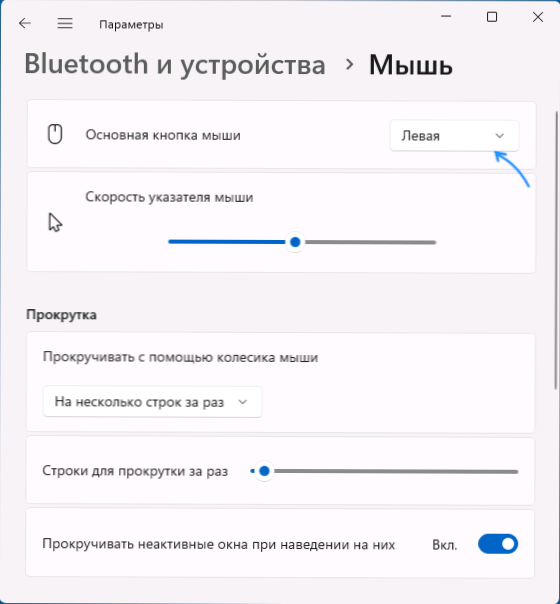
- 1448
- 413
- Ira Moore
Деякі користувачі можуть зіткнутися з лівою кнопкою миші працює як право при натисканні: зазвичай причина є у відповідних налаштуваннях системи, але не завжди і в останньому випадку може бути важко знайти рішення.
Ці інструкції стосуються того, що робити, якщо ліва кнопка миші працює як праворуч у Windows 11, Windows 10 та інших версіях операційної системи.
Налаштування функції лівої та правої кнопки миші у Windows
Перше, що слід вивчити, якщо кнопки лівої та правої миші змінили місця у Windows, є відповідними параметрами, які доступні в різних місцях:
- Перейдіть до параметрів - "Bluetooth та пристрої" (у Windows 11) або "пристрої" (у Windows 10) та відкрийте елемент "миша". Переконайтесь, що "головна кнопка миші" залишилася.
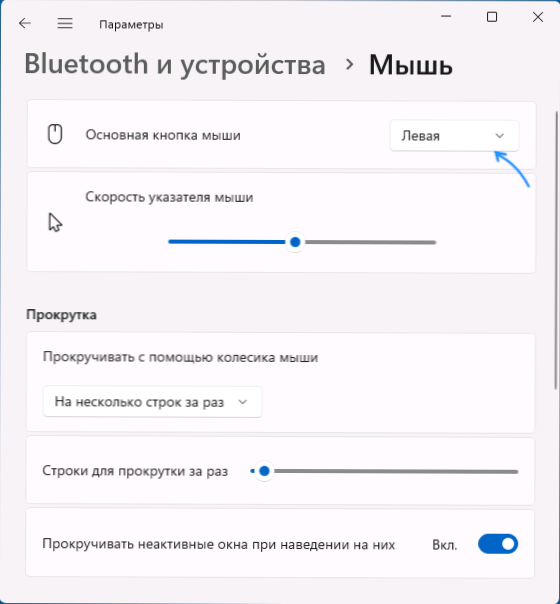
- Відкрийте панель управління - миша або натисніть клавіші Win+r І ввести Головний.CPL. На вкладці "Кнопки конфігурації", яка відкрита в діалоговому вікні, переконайтеся, що опція "кнопки обміну" вимкнена, інакше - видаліть позначку та застосуйте налаштування.
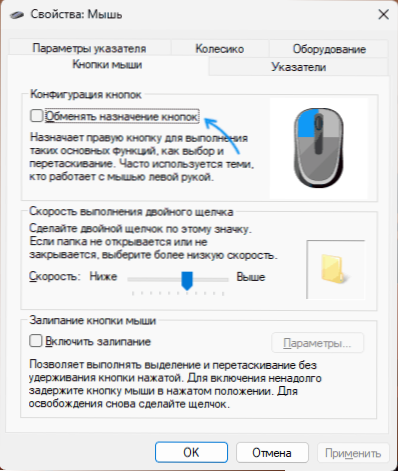
- Якщо, коли ви підключите мишу, встановлено якесь програмне забезпечення для контролю своїх параметрів, або ви самі встановили відповідні утиліти, вивчіть налаштування в цій програмі. Перемикання кнопок миші може бути там.
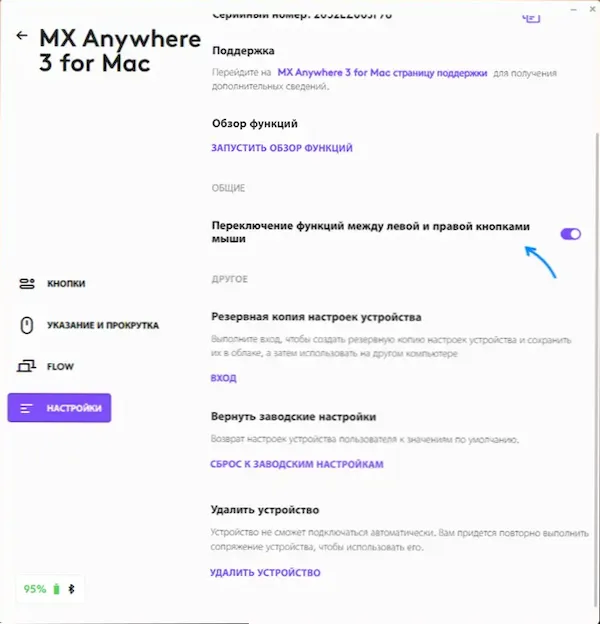
Я рекомендую перевірити всі 3 варіанти: Наприклад, налаштування в корпоративному додатку від виробника можуть мати пріоритет над системними параметрами миші.
У звичайних випадках, коли причина того, що ліва кнопка миші робить правою кнопкою миші, є відповідними налаштуваннями, описані описані методи та функціональність кнопок повертається до звичайного. Але не завжди.
Додаткові рішення проблеми
Якщо у всіх параметрах миші кнопка лівої миші вже встановлена як основна, а обмін кнопок ніде не налаштовано, ви можете спробувати додаткові способи виправити ситуацію, яка може працювати в деяких випадках:
- За словами деяких користувачів, іноді помилка з перепризначенням кнопок миші викликає опцію автоматичного розташування вказівника на кнопці діалогів за замовчуванням за замовчуванням. Ви можете знайти опцію на панелі управління - миші (Win+r - Головний.CPL) На вкладці "Параметри поштового періоду" у розділі "Початкове положення в діалоговому вікні". Якщо параметр вже відключений, спробуйте ввімкнути його, застосувати налаштування, а потім вимкніть і застосуйте його ще раз, а потім перевірте, чи була вирішена проблема.
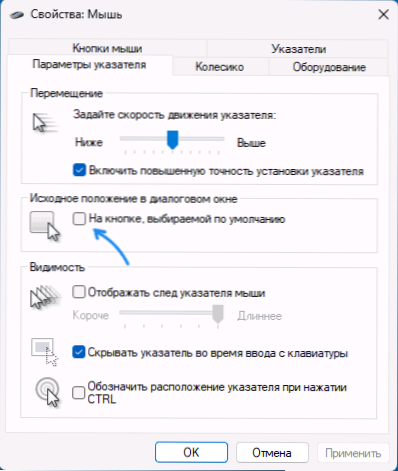
- Погляньте на розділ реєстру
Hkey_current_user \ панель управління \ миша
і перевірте значення параметра Swapmousebuttons. За замовчуванням - це значення 0, Якщо не так, натисніть параметр двічі, змініть його значення на 0, Застосовуйте налаштування та перезавантажте комп'ютер або ноутбук.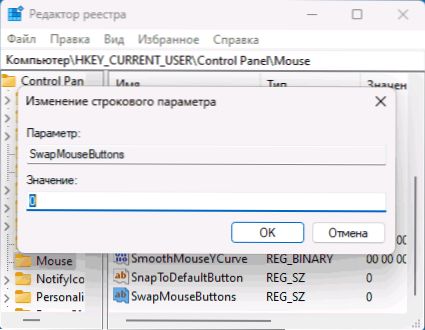
- Спробуйте видалити мишу в диспетчерському пристрої, а потім оновити конфігурацію обладнання. Щоб оновити без миші в диспетчері пристрою, натисніть клавішу ALT, щоб перейти до головного меню, а потім скористайтеся стрілками, щоб вибрати "Дія" - "Оновіть конфігурацію обладнання".
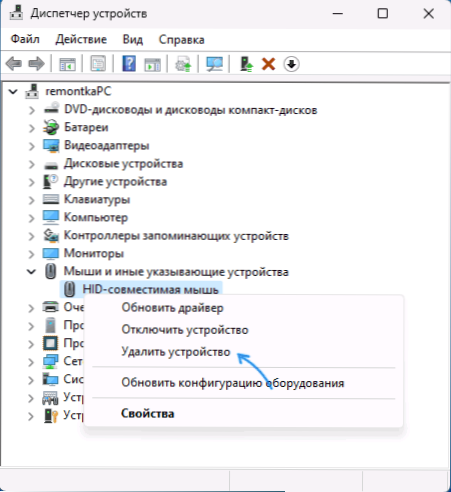
І, нарешті, іноді причина того, що відбувається, може бути спонтанним запуском правої кнопки миші, коли ліва натиснута через апаратні проблеми. Суть така ж, як у розділі "зношування мікро -трансписів" статті Що робити, якщо миша зробить подвійний клацання (Dubblik) одним клацанням.

